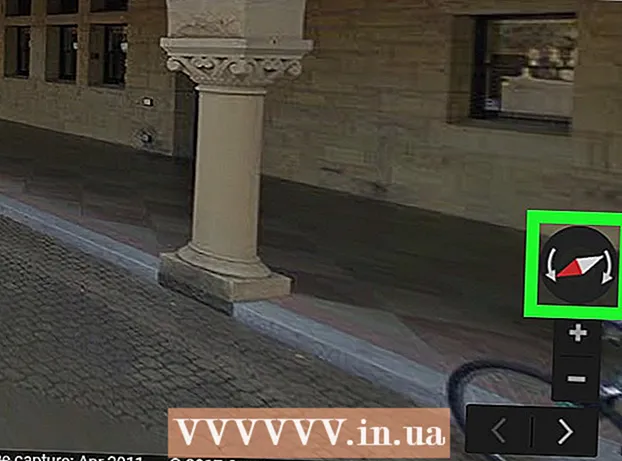نویسنده:
Randy Alexander
تاریخ ایجاد:
25 ماه آوریل 2021
تاریخ به روزرسانی:
1 جولای 2024

محتوا
این wikiHow به شما می آموزد که چگونه CDA را با استفاده از iTunes به فرمت MP3 تبدیل کنید. CDA یک فرمت فایل بر روی دیسک است و توسط کامپیوتر بدون CD قابل پخش نیست و MP3 فایلی است که تقریباً در هر سیستم عامل قابل پخش است. برای تبدیل پرونده های CDA می توانید از iTunes در رایانه های Windows و Mac استفاده کنید ، یا برنامه Any Audio Converter رایگان را بارگیری کنید.
مراحل
روش 1 از 2: از iTunes استفاده کنید
سی دی حاوی آهنگهایی را که می خواهید به رایانه خود تبدیل کنید قرار دهید. وقتی دیسک در سینی است ، آرم دیسک باید رو به بالا باشد.
- برای رایانه های Mac ، شما به یک دستگاه پخش CD خارجی نیاز دارید.

برنامه iTunes را با یک نت موسیقی چند رنگ در پس زمینه سفید باز کنید.- اگر iTunes به طور خودکار باز شد ، از این مرحله صرف نظر کنید.
روی نماد CD گرد واقع در سمت راست بالای پنجره کلیک کنید. صفحه CD در iTunes باز می شود.

آهنگ ها را روی CD انتخاب کنید. روی آهنگ در بالای لیست پخش CD کلیک کنید ، سپس کلید را نگه دارید ⇧ شیفت سپس روی آهنگ پایین کلیک کنید. همه آهنگ های موجود در CD انتخاب می شوند.
کلیک فایل در گوشه بالا سمت چپ پنجره (ویندوز) یا سمت چپ نوار منو (Mac). یک منوی کشویی باز می شود.
عملی را انتخاب کنید تبدیل (تبدیل) در نزدیکی پایین منوی کشویی فایل. یک پنجره ظاهر خواهد شد.
کلیک ایجاد نسخه MP3 (ایجاد نسخه MP3) در پایین پنجره بازشو. اگر این گزینه را نمی بینید ، به موارد زیر احتیاج دارید:
- کلیک ویرایش کنید (ویندوز) یا iTunes (مک)
- انتخاب کنید اولویت ها ... (سفارشی)
- کلیک وارد کردن تنظیمات ... (وارد کردن تنظیمات)
- روی کادر کشویی کلیک کنید وارد کردن با استفاده از (از واردات استفاده کنید)
- انتخاب کنید رمزگذار MP3 (تبدیل MP3)
- مطبوعات خوب
- کلیک خوب دوباره برای بازگشت به صفحه.
منتظر بمانید تا تبدیل CD به پایان برسد. پس از تبدیل ، می توانید دیسک را بردارید. اگر می خواهید فایل های MP3 را مشاهده کنید ، روی برگه کلیک کنید به تازگی اضافه شده (اخیراً اضافه شده) در گوشه بالا سمت چپ صفحه و CD آلبوم را انتخاب کنید.
- همچنین می توانید با انتخاب پرونده ، روی فایلهای MP3 CD در رایانه بروید فایل در گوشه بالا سمت چپ ، سپس کلیک کنید نمایش در File Explorer (ویندوز) خوبه نمایش در Finder (مک).
روش 2 از 2: از Any Audio Converter (AAC) استفاده کنید
صفحه بارگیری Any Audio Converter را باز کنید. به http://www.any-audio-converter.com/ مراجعه کنید.
روی دکمه کلیک کنید دانلود رایگان (بارگیری رایگان) درست در وسط صفحه. شما باید روی پیوند صحیح زیر عنوان "Windows" یا "Mac" برای نوع رایانه مورد استفاده خود کلیک کنید.
هر مبدل صوتی را به صورت زیر نصب کنید:
- پنجره ها - روی فایل setup دوبار کلیک کنید ، کلیک کنید آره وقتی از شما خواسته شد ، کلیک کنید نصب سفارشی (تنظیمات را سفارشی کنید) ، موارد غیرضروری را بردارید و کلیک کنید بازگشت (برگشت) ، روی بعدی کلیک کنید نصب (تنظیمات) ، کلیک کنید بازگشت سپس کلیک کنید نصب یک بار دیگر.
- مک - روی فایل Any Audio Converter دوبار کلیک کنید ، در صورت درخواست تأیید کنید ، سپس دستورالعملهای روی صفحه را دنبال کنید.
هر مبدل صوتی را با یک نماد ضبط آبی و سیاه باز کنید.
CD را درون رایانه قرار دهید. وقتی دیسک در سینی است ، آرم دیسک باید رو به بالا باشد. محتوای دیسک در پنجره Any Audio Converter باز می شود.
- برای رایانه های Mac ، شما به یک دستگاه پخش CD خارجی نیاز دارید.
- اگر CD به طور خودکار در Any Audio Converter باز نمی شود ، کلیک کنید دیسک CD را اضافه کنید (افزودن CD) در گوشه بالا سمت چپ ، درایو CD خود را انتخاب کرده و کلیک کنید خوب قبل از ادامه
روی کادر کشویی "قالب" در سمت راست بالای پنجره کلیک کنید. یک منوی کشویی ظاهر می شود.
روی برگه "Music" با یادداشت در پایین سمت چپ منوی کشویی کلیک کنید.
کلیک MP3 صوتی برای انتخاب MP3 به عنوان قالب خروجی.
کلیک اکنون تبدیل کنید! (اکنون تبدیل کنید!). عملکرد در گوشه سمت راست و بالای پنجره AAC است. ضبط های CD شروع به تبدیل به پرونده های MP3 می کنند.
صبر کنید تا روند کامل شود. پس از تبدیل AAC فایل CDA به فرمت MP3 ، پنجره File Explorer (Windows) یا Finder (Mac) در جایی که فایل تبدیل شده ذخیره می شود ، باز می شود.
- به صورت زیر می توانید به صورت دستی به پوشه حاوی این آهنگ ها دسترسی پیدا کنید: روی دکمه تصویر کلیک کنید ⚙️ در گوشه بالا سمت راست پنجره AAC ، کلیک کنید باز کن ... (باز) در سمت راست عنوان "Set Output Folder" ، سپس بر روی پوشه دوبار کلیک کنید MP3.
مشاوره
- iTunes معمولاً محتویات CD را به عنوان فایل AAC به کتابخانه iTunes وارد می کند ، به طور پیش فرض و بدون CD قابل پخش است.
هشدار
- هنگام نصب هر مبدل صوتی بدون بارگیری برای بارگیری نرم افزار بیشتر ، رایانه با برنامه های اضافی نصب می شود (به عنوان مثال موتور جستجوی یاهو).